Cara Menambahkan Nama Tempat di Google Maps Sesuai Keinginan
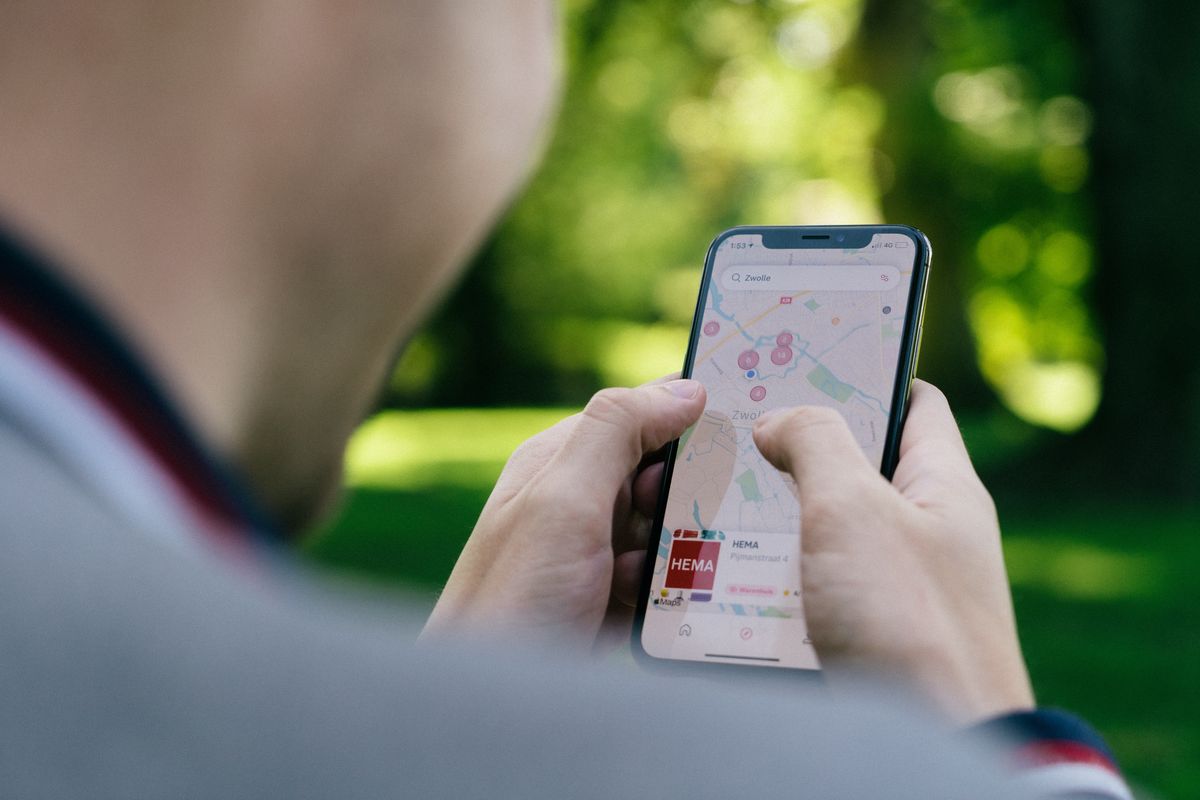
- Pengguna perlu mengetahui cara menambahkan nama tempat di Google Maps. Untuk diketahui, Google Maps punya fitur yang dapat mempermudah pengguna menemukan lokasi dengan mengedit informasinya.
Fitur pengeditan informasi lokasi itu dapat diakses secara terbuka. Artinya, semua pengguna bisa dengan bebas mengedit informasi pada lokasi tertentu, Dengan fitur pengeditan ini, pengguna bisa menambahkan nama pada lokasi tersebut sesuai keinginan.
Baca juga: Ramai Muncul Nama Aneh di Sekitar Gedung DPR RI pada Google Maps, Bagaimana Bisa?
Menambahkan nama lokasi di Google Maps biasanya berguna buat aktivitas bisnis. Misal, pengguna memiliki toko, penginapan, atau bisnis lainnya dengan nama tertentu.
Agar tempat bisnis tersebut mudah ditemukan atau dicari pengguna lain di Google Maps, pengguna bisa mencantumkan atau menambahkan namanya pada peta sesuai keinginan.
Selain dapat membantu aktivitas bisnis, menambahkan nama lokasi di Google Maps juga dapat mempermudah pengguna untuk menunjukkan alamat rumah. Pengguna bisa menambahkan nama pada alamat rumahnya di peta Google Maps.
Mengingat fungsi fitur tersebut cukup penting, artikel ini akan membahas mengenai cara menambahkan nama tempat di Google Maps. Lantas, bagaimana cara menambahkan nama tempat di Google Maps?
Cara menambahkan nama tempat di Google Maps itu cukup mudah. Hal yang perlu disiapkan pertama adalah pengguna telah login akun Google di aplikasi Google Maps. Untuk lebih lengkapnya, berikut adalah cara menambahkan nama tempat di Google Maps.
Cara menambahkan nama tempat di Google Maps
- Buka aplikasi Google Maps di ponsel dan pastikan telah login akun Google (akun/alamat Gmail).
- Selanjutnya, cari tempat yang hendak diberikan nama di peta Google Maps.
- Jika sudah menemukannya, klik bagian tempat tersebut hingga muncul pin warna merah penanda lokasi.
- Saat pin warna merah telah muncul, bakal tersedia pula jendela baru berisi informasi lokasi.
- Buka jendela tersebut dan pilih opsi ““Tambahkan Tempat”.
- Setelah itu, pengguna bakal disajikan dengan halaman baru untuk mengisi detail informasi pada tempat tersebut.
- Pada halaman itu, silakan isi beberapa informasi, seperti nama tempat, kategori tempat, kontak, foto tempat, dan lainnya.
- Bila semua telah diisi, silakan kirim penambahan informasi tempat tersebut.
- Setelah itu, Google Maps bakal memeriksa penambahan nama tempat tersebut. Hasil pemeriksaan akan dibagikan ke alamat e-mail pengguna.
- Bila diterima maka Google Maps akan memunculkan nama tempat yang telah ditambahkan pengguna di peta.
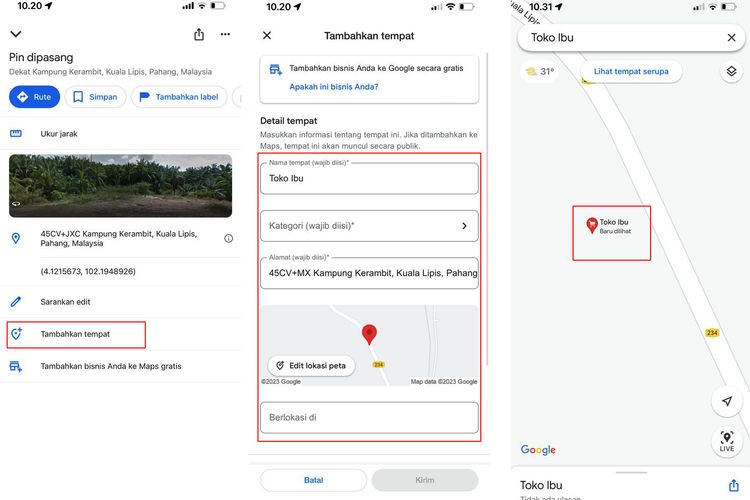 /Zulfikar Hardiansyah Ilustrasi cara menambahkan nama tempat di Google Maps.
/Zulfikar Hardiansyah Ilustrasi cara menambahkan nama tempat di Google Maps.Cukup mudah bukan cara menambahkan nama tempat di Google Maps? Nama tempat yang ditambahkan di Google Maps itu akan ditayangkan secara publik. Dengan kata lain, semua orang bakal bisa melihat nama tempat yang telah ditambahkan di Google Maps.
Baca juga: Cara Cari Longitude dan Latitude di Google Maps buat Isi Data Alamat
Dengan adanya nama tempat itu, pencarian lokasi tertentu di Google Maps bisa menjadi lebih mudah. Pengguna tinggal memasukkan nama lokasi atau tempat tertentu dan mencarinya di Google Maps.
Demikianlah penjelasan mengenai cara menambahkan nama tempat di Google Maps sesuai keinginan, semoga bermanfaat.
Terkini Lainnya
- Netflix Buka Restoran, Bawa Konsep Serial dan Film Populer
- 2 Cara Menghentikan SMS Spam Iklan Pinjol yang Mengganggu
- Cara Blokir SMS Spam dan Promosi di HP Samsung
- MSI "Pede" Jual Konsol PC Handheld Lebih Mahal dari Asus dan Lenovo
- 4 Cara Bikin Kartu Ucapan Lebaran 2025 untuk Hampers, Cepat dan Bisa Cetak Sendiri
- Unboxing Moto G45 5G, HP Pertama Motorola "Comeback" ke RI
- Tablet "Flagship" Huawei MatePad Pro13.2 Meluncur, Bawa Fitur Olah Dokumen Level PC
- Motorola Resmi Kembali ke Indonesia, Bawa HP Moto G45 5G
- Ponsel Lipat Huawei Mate X6 Meluncur, Harga Rp 31 Jutaan
- Huawei Mate XT Ultimate Resmi Rilis Global, Smartphone Lipat Tiga Harga Rp 60 Juta
- Cara Menghapus Cache di HP Xiaomi dengan Mudah dan Praktis
- iPhone SE Tidak Ada Lagi, Ini Gantinya?
- Begini Kemampuan AI di PC Gaming Handheld MSI Claw 8 AI Plus
- Bocoran 4 Saudara Kembar Oppo Find X9
- 2 Cara Beli Tiket Kapal Feri Online untuk Mudik Lebaran 2025, Mudah dan Praktis
- Layar Ponsel Lipat Google Pixel Fold Bermasalah, Bergaris, Mengelupas, dan Mati
- Saat 1.500 Drone "Naga" Menari-nari di Langit China...
- Mobile Legends Punya Hero Baru "Ixia", Ini Kemampuannya
- Cara Mudah Transfer Chat WhatsApp Tanpa Backup Google Drive
- Ramai Muncul Nama Aneh di Sekitar Gedung DPR RI pada Google Maps, Bagaimana Bisa?